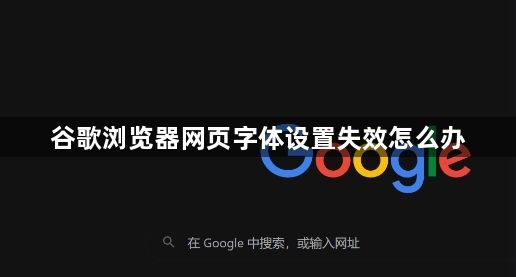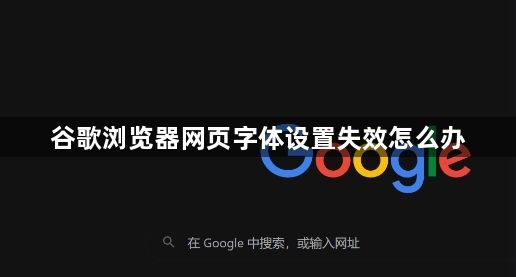
以下是解决谷歌浏览器网页字体设置失效问题的方法:
1. 检查系统字体设置:进入电脑的字体设置,查看是否存在字体缺失或损坏的情况。若发现有问题的字体,需及时修复或重新安装,因为系统字体的异常可能会影响浏览器对网页字体的正常显示。
2. 清除浏览器缓存:缓存中的数据可能会导致浏览器在加载网页时出现字体显示错误。打开浏览器,点击右上角的三个点图标,选择“更多工具”,然后点击“清除浏览数据”。在弹出的窗口中,选择要清除的内容,包括缓存图片和文件等,点击“清除数据”后,重新加载网页,看字体是否恢复正常。
3. 调整浏览器字体设置:打开浏览器,点击右上角的三个点图标,选择“设置”。在设置页面中,找到“外观”部分,点击进入。在这里,可以看到“字体”选项,点击它后,系统会显示字体设置页面。在字体设置页面中,找到“默认字体”选项,点击并根据需求选择合适的字体类型,如“Arial”“Helvetica”或“宋体”等。同时,在字体设置页面中找到“字体大小”选项,点击并根据需求选择合适的字体大小,如“中等”“大号”或“自定义”等。
4. 恢复默认字体设置:如果上述方法均无效,可以尝试恢复浏览器的默认字体设置。在浏览器的设置页面中,找到“外观”或相关字体设置选项,通常会有“恢复默认设置”的按钮,点击它可使浏览器的字体设置恢复到初始状态。
5. 禁用插件或扩展程序:某些插件或扩展程序可能会与浏览器的字体设置产生冲突,导致字体显示异常。可尝试禁用这些插件或扩展程序,具体操作为:在浏览器中,点击右上角的三个点图标,选择“更多工具”,然后点击“扩展程序”。在扩展程序页面中,逐一禁用已安装的插件或扩展程序,然后重新加载网页,观察字体是否恢复正常。